Creación de un disco Blu-ray
Puede crear un disco Blu-ray de calidad de imagen de alta definición (HD) uniendo vídeos de formato AVCHD 1080i importados al ordenador.
 Notas
Notas
- Para crear un disco Blu-ray, primero es necesario instalar un software adicional específico.
Para obtener más información, consulte el siguiente sitio web.
http://support.d-imaging.sony.co.jp/BDUW/ - Para crear un disco Blu-ray se necesita una grabadora de Blu-ray.
- En la ventana principal, seleccione los vídeos de formato AVCHD 1080i que quiere grabar en el disco Blu-ray.
En el disco sólo se pueden grabar vídeos de formato AVCHD 1080i.
- Haga clic en
 en la parte superior de la ventana y seleccione [Crear disco Blu-ray (HD)].
Se mostrará la ventana para seleccionar los vídeos.
en la parte superior de la ventana y seleccione [Crear disco Blu-ray (HD)].
Se mostrará la ventana para seleccionar los vídeos.
Confirme los vídeos que desee grabar en el disco Blu-ray.
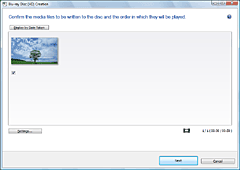
 Consejos
Consejos- Para añadir más vídeos, seleccione los vídeos que desee agregar en la ventana principal, arrástrelos y suéltelos en esta ventana.
- Si lo desea, puede grabar sólo algunos segmentos del vídeo seleccionado en el disco Blu-ray. <Detalles>
- Al hacer clic en [Mostrar por hora de toma], el orden de los vídeos cambia automáticamente al orden de la fecha de su obtención.
- Si quita la marca de la casilla de verificación [Configuración de disco fluido] en la ventana que aparece al hacer clic en [Configuración], podrá reducir el tamaño de la zona de almacenamiento temporal utilizada para crear el disco. Esta casilla de verificación está marcada por defecto.
- Haga clic en [Siguiente].
Se muestra la imagen de menú del disco Blu-ray que se va a crear.
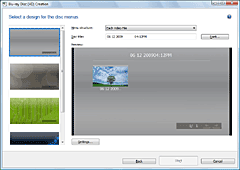
 Consejos
Consejos- Si hace clic en [Estructura del menú] aparecerá una lista desplegable donde podrá seleccionar el método que se utilizará para crear el título del menú del disco.
- Si hace clic en [Fuente], podrá seleccionar el color de texto del nombre del disco, del título, etc.
- Confirme el estilo de menú que desea crear y haga clic en [Iniciar].
La creación del disco Blu-ray comienza.
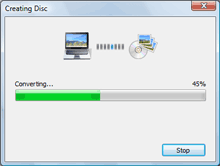
 Notas
Notas- Para crear un disco Blu-ray es necesario conectar una unidad grabadora de discos Blu-ray en el ordenador.
- La creación de un disco Blu-ray puede tardar bastante tiempo.
- En los discos Blu-ray sólo se puede grabar una vez.
Cambio de la configuración para crear un disco Blu-ray
Cuando se crea un Disco Blu-ray con calidad de imagen de alta definición (HD), la configuración necesaria para crear discos Blu-ray puede establecerse en la ventana Configuración que aparece al hacer clic en [Configuración] en la ventana de selección de vídeos.
| [General] | Puede configurarse la unidad que se utilizará para grabar, la ubicación de almacenamiento de archivos temporales o la velocidad de grabación en el disco. Para cambiar la unidad que se utilizará para grabar, seleccione una unidad en la lista desplegable. Para cambiar la ubicación de almacenamiento de los archivos temporales, seleccione la carpeta en la ventana de selección de carpetas que aparece al hacer clic en [Examinar]. Para configurar la velocidad de grabación, elija si desea grabar a la velocidad óptima determinada automáticamente según la combinación de unidad y disco, o si desea especificar una velocidad cada vez antes de grabar. A continuación, haga clic en el botón de opción. La configuración inicial es grabar a la velocidad óptima determinada automáticamente según la combinación de unidad y disco. |
| [Creación del disco] | Puede configurarse el comportamiento de reproducción, el formato de vídeo, etc. [Si se reproduce un disco]: elija que el comportamiento de reproducción de discos inicial sea mostrar la ventana de menú o iniciar la reproducción y, a continuación, haga clic en el botón de opción adecuado. [Formato de vídeo de disco]: Seleccione el formato de vídeo según el formato de vídeo de la videocámara y el sistema de televisión en color de su área local, y haga clic en el botón de opción adecuado. (Esta configuración se establece normalmente durante la instalación, de modo que puede que no sea necesario cambiarla). [Configuración de disco fluido]: al poner una marca de verificación se puede crear un disco que reproduce el vídeo de forma fluida y suave. Esta casilla de verificación está marcada por defecto. La creación de un disco fluido puede tardar más y necesitar una cantidad mayor de espacio en la carpeta temporal. [Configuración del modo de audio]: al poner una marca de verificación se puede convertir el audio de todos los vídeos a estéreo de 2 canales y crear un disco. Si está seleccionada esta configuración, se tardará más en crear los discos. |